ظهور واتس اپ به عنوان یک بستر پیام رسان فوری جهانی پدیده ای بوده است. واتس اپ دارای نیمی از میلیارد کاربر در سطح جهان است ، به همین دلیل فیس بوک از پرداخت بیش از 19 میلیارد دلار در سال 2014 برای این شرکت خوشحال است.
این بدان معناست که بسیاری از مردم در حال صرف هزینه زیادی هستندزمان در برنامه WhatsApp برای تلفن های همراه. پس چرا با یک کاغذ دیواری که دلخواه خودتان انتخاب کرده اید ، طراحی ظاهری کاملاً خرابکارانه را پراکنده نخواهید کرد؟

درست است ، می توانید در واقع تصویر زمینه مورد نظر خود را انتخاب کنید تا به عنوان پس زمینه پنجره گپ شما خدمت کند. انجام این کار بسیار ساده است! تنها نکته منفی این است که شما نمی توانید برای هر چت تصاویر پس زمینه جداگانه انتخاب کنید ، این یک ویژگی عالی بود.
شاید یک روز توسعه دهندگان تصمیم بگیرند که آن را به برنامه های iOS و Android اضافه کنند ، اگرچه به نظر می رسد تصاویر زمینه شخصی در گوشی های ویندوز فون امکان پذیر است. در اینجا نحوه تغییر تصویر زمینه WhatsApp در تلفن های Android آورده شده است.
تغییر تصویر زمینه چت WhatsApp
اولین کاری که شما باید انجام دهید این است که Whatsappرا باز کنید و روی آن ضربه بزنید هر گپ.
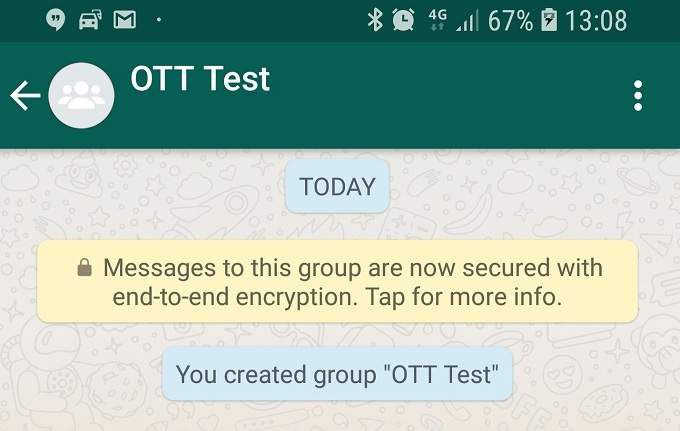
بر روی سه نقطهدر گوشه سمت راست بالای صفحه و سپس روی دکمه Wallpaper.
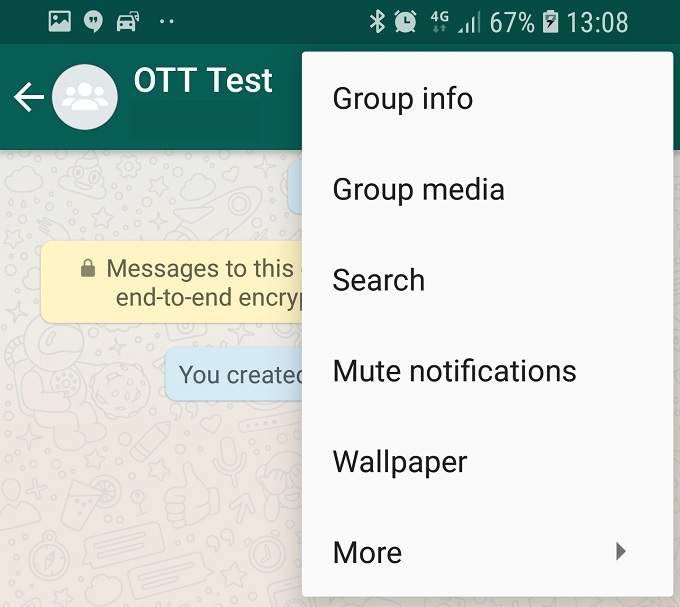
لیستی از منابع تصویر زمینه خود را مشاهده خواهید کرد. اگر کتابخانه رسمی کاغذ دیواری را انتخاب می کنید ، برای نصب بسته کاغذ دیواری به فروشگاه Play منتقل می شوید. در این حالت ما فقط قصد داریم تصویر زمینه را از گالری Pinterest روی تلفن خود انتخاب کنیم. انتخاب قطعاً کاملاً به عهده شماست. توجه داشته باشید که شما به هیچ وجه نمی توانید کاغذ دیواری داشته باشید یا فقط با انتخاب گزینه های مناسب ، آن را به طور پیش فرض دوباره تنظیم کنید.
برای اهداف ما در اینجا ، روی گالریضربه بزنید.
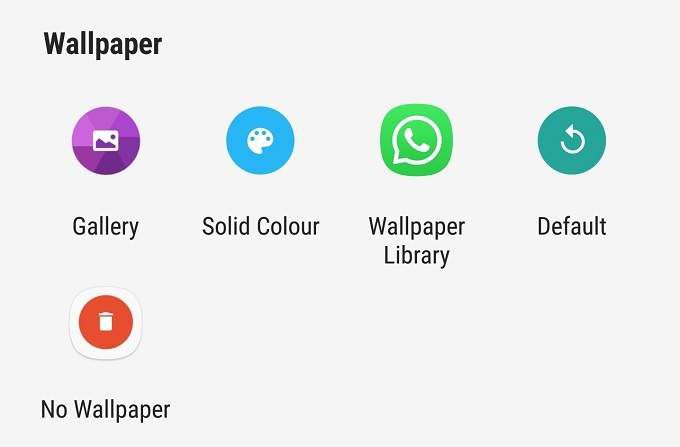
به تصویری که می خواهید استفاده کنید بروید ، سپس روی تصویر مورد نظر خود ضربه بزنید.
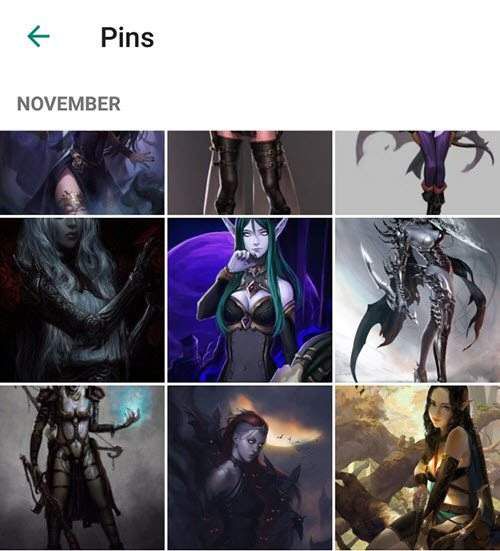
شما به صفحه پیش نمایش تصویر زمینه منتقل می شوید. برای بزرگنمایی تصویر و بکشید تا تنظیم شود.هنگامی که از قرارگیری آن خوشحال شدید ، روی تنظیمضربه بزنید.

آنجا می روید! اکنون تجربه واتساپ شما کمی لذت بخش تر خواهد بود. گپ زدن مبارک!